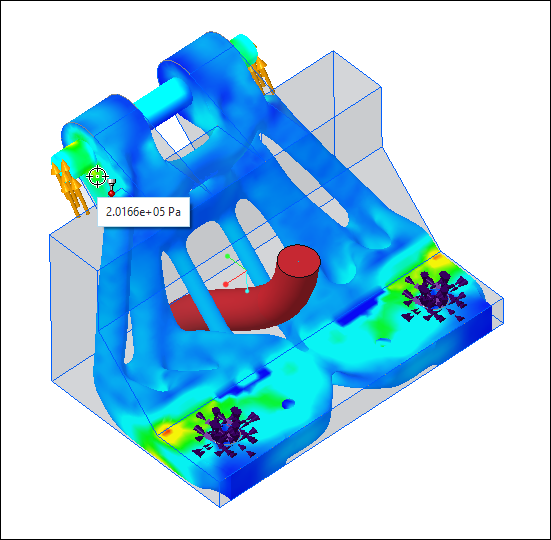Просмотр результатов моделирования
Используйте опции вида моделирования, чтобы визуализировать напряжение по Мизесу и смещение в оптимизированной модели. Чтобы выполнить КЭА повышенной точности для оптимизированной модели, установите флажок Выполнить финальный проход расчета (Perform final simulation pass) в диалоговом окне Опции генеративного конструирования (Generative Design Options). Это позволит аппроксимировать результаты КЭА. Чтобы получить более точные результаты, рекомендуется выполнить КЭА в приложении Simulation.
Просмотр результатов моделирования
Щелкните  Отображение результатов расчета (Display Simulation Results) или щелкните
Отображение результатов расчета (Display Simulation Results) или щелкните  на панели графических инструментов, чтобы просмотреть результаты моделирования в виде закраски цветовыми полями КЭА в констр. элементе генеративного конструирования. Чтобы просмотреть результаты в графическом окне, убедитесь, что на панели графических инструментов выбрана опция
на панели графических инструментов, чтобы просмотреть результаты моделирования в виде закраски цветовыми полями КЭА в констр. элементе генеративного конструирования. Чтобы просмотреть результаты в графическом окне, убедитесь, что на панели графических инструментов выбрана опция  Отображение генеративных результатов (Display Generative Result).
Отображение генеративных результатов (Display Generative Result).
 Отображение результатов расчета (Display Simulation Results) или щелкните
Отображение результатов расчета (Display Simulation Results) или щелкните  на панели графических инструментов, чтобы просмотреть результаты моделирования в виде закраски цветовыми полями КЭА в констр. элементе генеративного конструирования. Чтобы просмотреть результаты в графическом окне, убедитесь, что на панели графических инструментов выбрана опция
на панели графических инструментов, чтобы просмотреть результаты моделирования в виде закраски цветовыми полями КЭА в констр. элементе генеративного конструирования. Чтобы просмотреть результаты в графическом окне, убедитесь, что на панели графических инструментов выбрана опция  Отображение генеративных результатов (Display Generative Result).
Отображение генеративных результатов (Display Generative Result).Легенда (Legend)
Если щелкнуть  Отображение результатов расчета (Display Simulation Results), вместе с закраской цветовыми полями КЭА отобразится виджет легенды. Виджет легенды сопоставляет цвета закраски цветовыми полями с числовыми значениями поля графика.
Отображение результатов расчета (Display Simulation Results), вместе с закраской цветовыми полями КЭА отобразится виджет легенды. Виджет легенды сопоставляет цвета закраски цветовыми полями с числовыми значениями поля графика.
 Отображение результатов расчета (Display Simulation Results), вместе с закраской цветовыми полями КЭА отобразится виджет легенды. Виджет легенды сопоставляет цвета закраски цветовыми полями с числовыми значениями поля графика.
Отображение результатов расчета (Display Simulation Results), вместе с закраской цветовыми полями КЭА отобразится виджет легенды. Виджет легенды сопоставляет цвета закраски цветовыми полями с числовыми значениями поля графика.На следующем изображении показана закраска цветовыми полями Напряжение по Мизесу (Von Mises Stress) в модели.

С помощью виджета легенды можно выполнять следующие действия.
• Для структурного исследования выберите вариант нагрузки и просмотрите график напряжений по Мизесу, смещение или закраску коэффициента безопасности цифровыми полями в модели.
• Для модального исследования выберите режим и просмотрите отклик деформации на этой частоте.
Отклик деформации отображается в относительном масштабе от 0 до 1. Фактическая амплитуда деформации зависит от мощности входных частот. |
• Щелкните  , чтобы переключиться между просмотром результатов в виде отдельных цветовых полос или диффузных цветов.
, чтобы переключиться между просмотром результатов в виде отдельных цветовых полос или диффузных цветов.
 , чтобы переключиться между просмотром результатов в виде отдельных цветовых полос или диффузных цветов.
, чтобы переключиться между просмотром результатов в виде отдельных цветовых полос или диффузных цветов.• Щелкните  для просмотра расположений с максимальным и минимальным значениями поля графика.
для просмотра расположений с максимальным и минимальным значениями поля графика.
 для просмотра расположений с максимальным и минимальным значениями поля графика.
для просмотра расположений с максимальным и минимальным значениями поля графика.• Потяните верхнюю кромку легенды вниз, чтобы изменить диапазон максимального значения результата, отображаемого в модели. Щелкните, чтобы изменить максимальное значение для отображаемого диапазона.
• Потяните нижнюю кромку легенды вверх, чтобы изменить диапазон минимального значения результата, отображаемого в модели. Щелкните, чтобы изменить минимальное значение для отображаемого диапазона.
Сравнение результатов исходного моделирования с результатами оптимизации
Если уже выполнялось моделирование для начальной геометрии, можно сравнить его результаты с результатами оптимизации следующим образом:
1. Щелкните  Отображение результатов расчета (Display Simulation Results) на панели графических инструментов.
Отображение результатов расчета (Display Simulation Results) на панели графических инструментов.
 Отображение результатов расчета (Display Simulation Results) на панели графических инструментов.
Отображение результатов расчета (Display Simulation Results) на панели графических инструментов.2. Щелкните  Показать вид экрана разбиения (Show Split Screen View) на панели графических инструментов. Экран будет разбит на два представления.
Показать вид экрана разбиения (Show Split Screen View) на панели графических инструментов. Экран будет разбит на два представления.
 Показать вид экрана разбиения (Show Split Screen View) на панели графических инструментов. Экран будет разбит на два представления.
Показать вид экрана разбиения (Show Split Screen View) на панели графических инструментов. Экран будет разбит на два представления.В представлении слева отображаются результаты моделирования для начальной геометрии, а в представлении справа отображаются результаты оптимизации.

Виджет легенды показывает комбинированные минимальные и максимальные значения для обоих результатов. |
Анимация деформаций модели
1. Щелкните  Анимация деформации (Animate Deformation). Откроется диалоговое окно Настройки анимации деформации (Animation Deformation Settings).
Анимация деформации (Animate Deformation). Откроется диалоговое окно Настройки анимации деформации (Animation Deformation Settings).
 Анимация деформации (Animate Deformation). Откроется диалоговое окно Настройки анимации деформации (Animation Deformation Settings).
Анимация деформации (Animate Deformation). Откроется диалоговое окно Настройки анимации деформации (Animation Deformation Settings).2. Переместите ползунки Скорость (Speed) и Масштаб (Scale), чтобы изменить скорость и масштаб анимации.
Опции конфигурации generative_animation_speed и generative_animation_scale задают скорость и масштаб анимации для КЭА деформации. Щелкните Сбросить (Reset), чтобы сбросить значения скорости и масштаба до значений по умолчанию. |
3. Щелкните значок  для воспроизведения анимации или значок
для воспроизведения анимации или значок  для ее остановки.
для ее остановки.
 для воспроизведения анимации или значок
для воспроизведения анимации или значок  для ее остановки.
для ее остановки.4. Нажмите кнопку Закрыть (Close), чтобы закрыть диалоговое окно Настройки деформации для анимации (Animation Deformation Settings).
Запуск зонда для моделирования
Используйте инструмент зонда для моделирования, чтобы показать значение отображаемой результирующей величины в определенной точке. Чтобы отобразить числовое значение поля графика, наведите указатель на расчетную закраску цветовыми полями.
На следующем изображении показано численное значение напряжения по Мизесу в точке расположения указателя.